Al momento della stesura di questo articolo Microsoft non ha ancora rilasciato il Media Creation Tool per generare il supporto d’installazione USB di Windows 11.
Per dimostrare ancora una volta le potenzialità di PowerShell abbiamo voluto sviluppare un semplice script che permette la creazione del supporto d’installazione USB di Windows 11 avviabile sui sistemi basati su BIOS UEFI.
Rufus utilizza il bootloader generico UEFI:NTFS per effettuare il boot di Windows dalla chiavetta USB. Fino a qualche tempo fa tale componente era sprovvisto della firma digitale Microsoft e per l’avvio dalle unità USB predisposte con Rufus era richiesta la disattivazione temporanea della funzionalità Secure Boot. L’abilitazione di Secure Boot è diventato requisito essenziale per installare Windows 11, almeno in via ufficiale. Dalla versione 3.17 di Rufus UEFI:NTFS usa un driver NTFS firmato digitalmente da Microsoft quindi le unità USB risultano avviabili anche sui sistemi con Secure Boot abilitato.
Ci siamo voluti divertire a sviluppare uno script PowerShell che permette di scrivere il contenuto del file ISO di Windows 11 all’interno di una chiavetta USB che viene dapprima preparata, formattata e poi resa avviabile.
Abbiamo effettuato tutte le verifiche del caso su vari nostri sistemi ma a scopo precauzionale suggeriamo l’utilizzo dello script PowerShell soltanto su sistemi non utilizzati per scopi produttivi e comunque su macchine che non conservano dati essenziali.
Installare Windows 11 da una chiavetta USB con uno script PowerShell
Con il nostro script abbiamo voluto mostrare che per avviare Windows 11 da qualunque sistema basato su BIOS UEFI non sono necessarie utilità di terze parti e soprattutto non c’è bisogno di disattivare la funzionalità Secure Boot.
Di seguito l’occorrente per memorizzare il supporto d’installazione di Windows 11 in una chiavetta USB avviabile:
- una chiavetta USB da almeno 8 GB
- lo script PowerShell Win-USB-Boot
- un’immagine ISO di Windows 11 generabile con UUP dump oppure le immagini i Windows 11 per gli utenti registrati al programma Windows Insider.
- un sistema Windows 10 non utilizzato per scopi produttivi sul quale eseguire lo script PowerShell.
Come primo passo è necessario collegare al PC una chiavetta USB capiente almeno 8 GB. Suggeriamo di utilizzare dispositivi di memorizzazione che offrano prestazioni velocistiche adeguate.
Per creare la chiavetta USB avviabile facendola diventare il supporto d’installazione di Windows 11 avviabile da sistemi UEFI, anche con Secure Boot attivato, si dovrà estrarre il contenuto dell’archivio win-usb-boot.zip in una cartella temporanea di propria scelta.

Il file create_usb_win11_boot.ps1 deve quindi essere aperto con un normale editor di testo come Notepad++.
In corrispondenza della prima riga è indispensabile sostituire il percorso indicato con quello in cui è memorizzata l’immagine ISO di Windows 11.

Il percorso corretto deve essere indicato tra virgolette; lo script dovrà quindi essere salvato.
Cliccando due volte sul file win-usb-boot.bat si dovrà rispondere Sì alla comparsa del messaggio “Vuoi consentire a questa app di apportare modifiche al dispositivo?”.
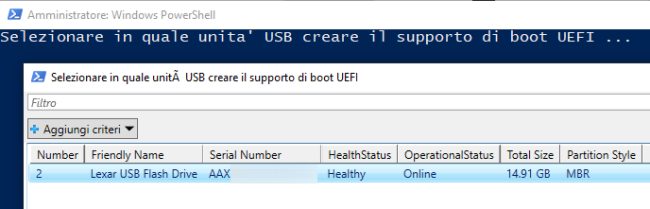
Lo script chiede di selezionare, tra le unità USB, quella in cui si desidera memorizzare i file del supporto d’installazione di Windows 11: dopo aver cliccato sull’unità USB prescelta premere il pulsante OK in basso a destra tenendo presente che tutti i dati eventualmente presenti saranno definitivamente rimossi.
A questo punto Windows mostrerà una serie di messaggi come “Inserire un disco nell’unità…” e “È necessario formattare il disco nell’unità per poterlo utilizzare“.
Tutti questi messaggi devono essere sempre ignorati cliccando su Annulla o sulla “X” in alto a destra.

La fase che occupa più tempo è quella che consiste nella copia dei file dal file ISO di Windows 11 alla chiavetta USB. Il messaggio “Copia file nella partizione principale” potrebbe continuare ad apparire anche per oltre una decina di minuti a seconda delle performance del supporto di memorizzazione utilizzato.
Al termine dell’operazione è possibile disconnettere la chiavetta USB e collegarla al PC basato su BIOS UEFI sul quale si vuole avviare l’installazione di Windows 11. L’avvio dell’installazione avverrà automaticamente: se così non fosse si deve selezionare la sequenza di avvio corretta nel BIOS (dispositivi USB prima, hard disk e SSD poi).
Per richiedere subito l’avvio da unità USB si può anche premere Windows+R quindi digitare shutdown /r /o /f /t 0 e premere Invio.
Alla comparsa del menu di avvio di Windows si deve selezionare Utilizza un dispositivo quindi la voce corrispondente alla chiavetta USB inserita.
Nel caso in cui aveste dubbi sulle operazioni svolte dallo script PowerShell siamo ovviamente a disposizione per offrire qualsiasi delucidazione.
/https://www.ilsoftware.it/app/uploads/2023/05/img_23425.jpg)
/https://www.ilsoftware.it/app/uploads/2025/04/windows-11-funzionalita-rimosse.jpg)
/https://www.ilsoftware.it/app/uploads/2025/04/wp_drafter_476261.jpg)
/https://www.ilsoftware.it/app/uploads/2025/04/inetpub-giunzione-rischio-sicurezza.jpg)
/https://www.ilsoftware.it/app/uploads/2025/04/recall-windows-11-seconda-versione.jpg)